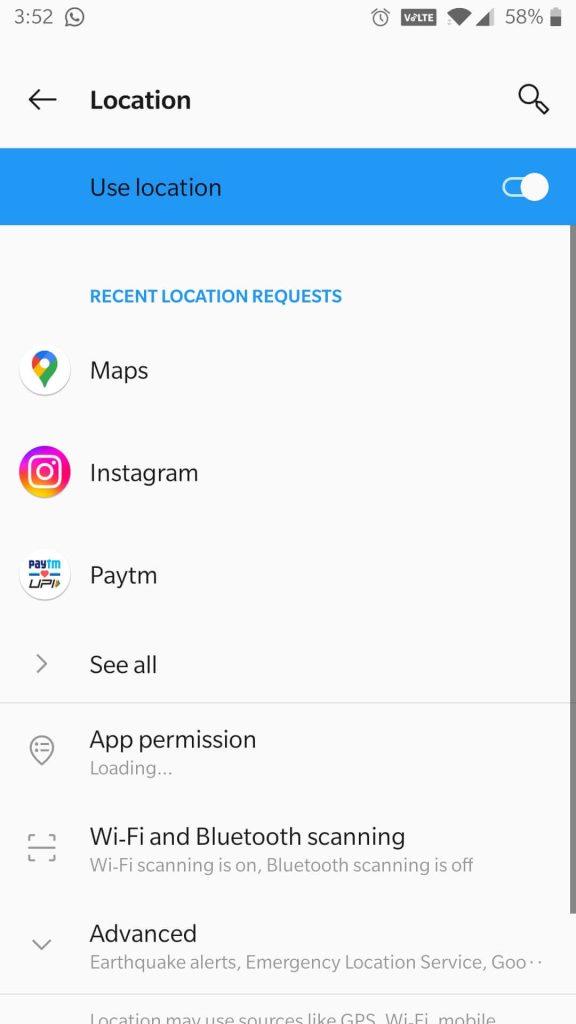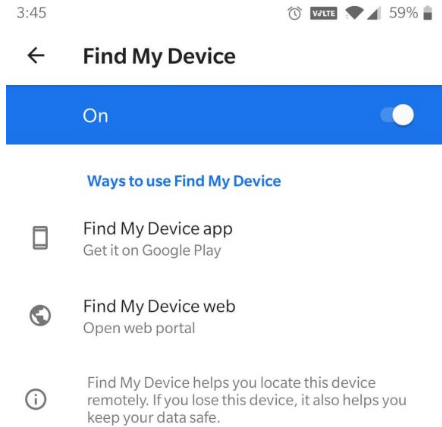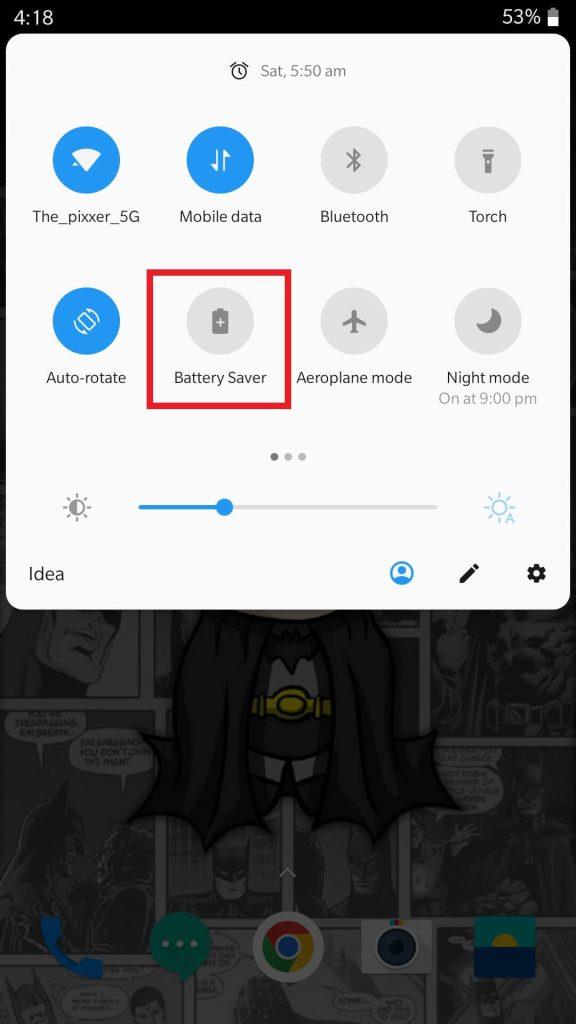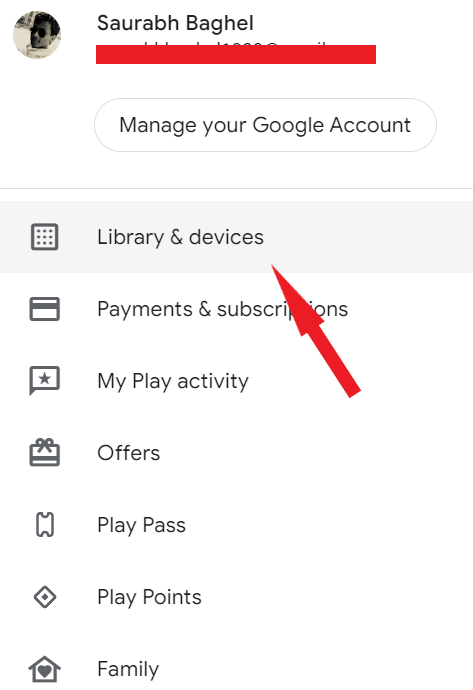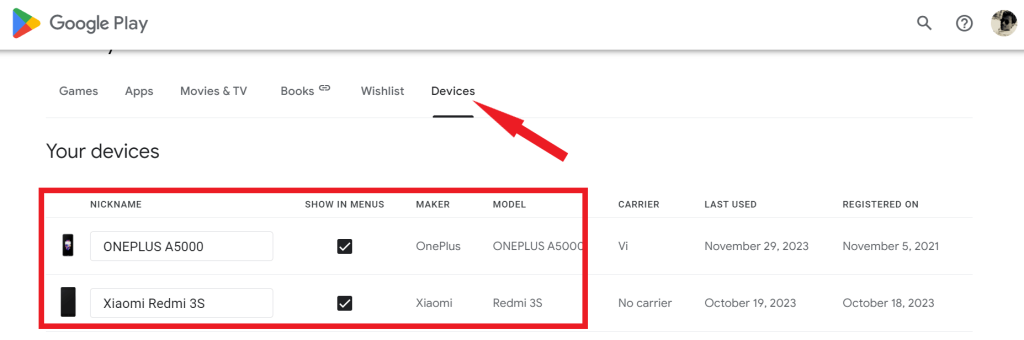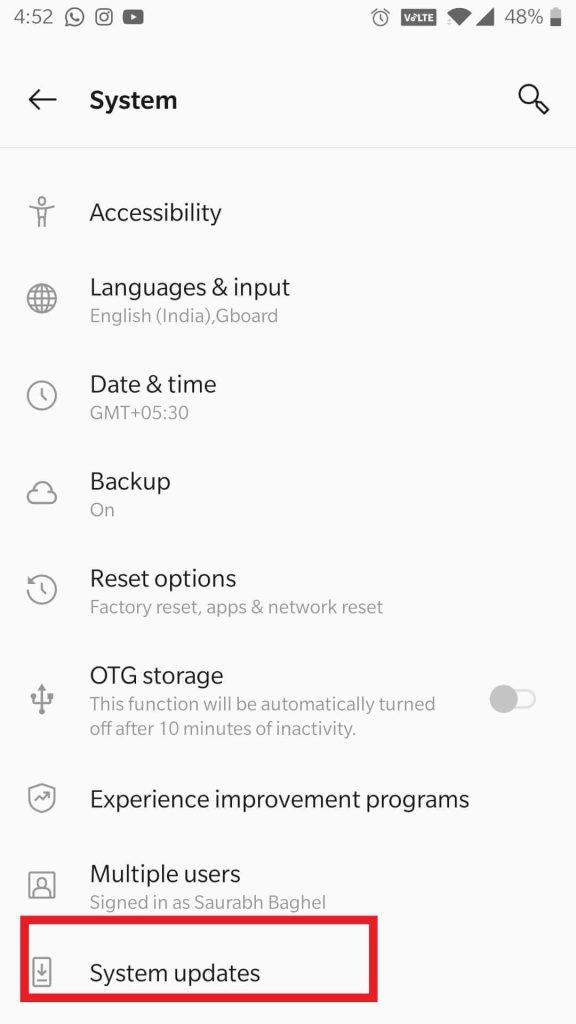U današnjem brzom svijetu gubitak telefona može biti velika neugodnost. Gubitak pristupa vašim komunikacijskim alatima i osobnim podacima, zajedno s gnjavažom oko zamjene skupog uređaja, pogoršava problem. Srećom, Googleova aplikacija Pronađi moj uređaj može vam pomoći da locirate izgubljeni ili ukradeni telefon , što je čini osnovnim alatom za svakog korisnika Androida da locira vaš izgubljeni ili ukradeni uređaj.
Međutim, mogu postojati slučajevi kada "Google Find My Device ne radi" ispravno. To može biti zbog različitih razloga, kao što su zastarjeli softver, onemogućene postavke ili problemi s mrežnom vezom. Ako se suočavate s ovim problemom, nemojte se uzrujavati. Evo sedam provjerenih metoda za rješavanje problema i popravak Google Find My Device.
Najbolji načini da popravite Google Find My Device koji ne radi na vašem pametnom telefonu
Googleova značajka Pronađi moj uređaj pruža dodatni sloj sigurnosti, omogućujući nam da s lakoćom lociramo svoje uređaje. Međutim, kao i svako tehnološko čudo, povremeno može naići na kvarove. Ako ste suočeni s frustracijom "Google Find My Device ne radi", ne brinite! U ovom opsežnom vodiču istražit ćemo učinkovite načine otklanjanja i rješavanja problema.
Dakle, bez daljnjeg odlaganja, počnimo.
1. Uključite usluge lokacije
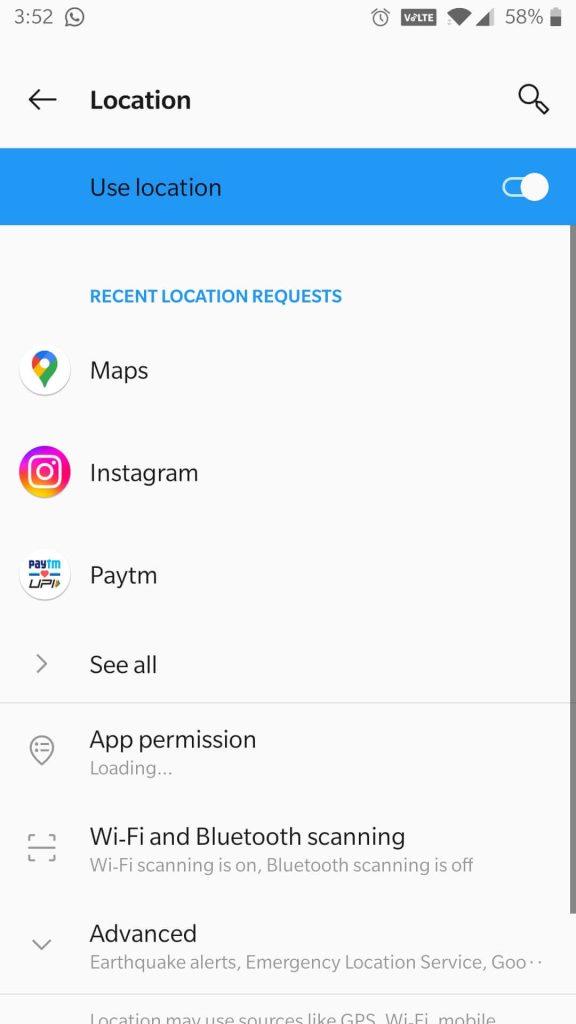
Prvi i najvažniji korak u rješavanju problema s aplikacijom Find My Device je osigurati da su postavke lokacije vašeg uređaja ispravno konfigurirane. Idite do postavki svog telefona , odaberite Sigurnost i lokacija i provjerite jesu li usluge lokacije omogućene. Osim toga, provjerite je li odabran način visoke točnosti za preciznije praćenje.
2. Omogućite ga ručno
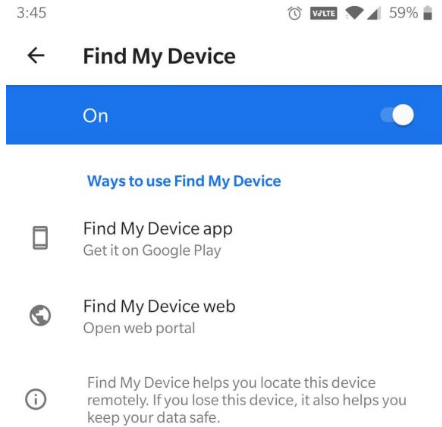
Možda zvuči osnovno, ali ponekad se rješenje nalazi na najočiglednijim mjestima. Provjerite je li značajka Find My Device omogućena na vašem pametnom telefonu. Ako je već omogućen, pokušajte ga isključiti i uključiti da biste osvježili vezu. Čak i ako je lokacija vašeg telefona uključena, morate izričito omogućiti značajku Pronađi moj uređaj. Da biste to učinili, idite na Postavke > Sigurnost > Pronađi moj uređaj i provjerite je li prekidač uključen.
3. Provjerite svoju internetsku vezu
Ako vaš pametni telefon nema internetsku vezu i ne može komunicirati s Googleom, samo omogućavanje usluga lokacije neće biti dovoljno. U takvim slučajevima, korisnici se mogu susresti s pogreškom "Ne može doći do uređaja" kada ga koriste. Google Find My Device oslanja se na aktivnu internetsku vezu kako bi pravilno funkcionirao. Ako vaš uređaj nije spojen na web, značajka praćenja neće raditi. Provjerite jesu li Wi-Fi ili mobilni podaci uključeni i ima li telefon stabilnu internetsku vezu.
Pročitajte također: Kako popraviti Wi-Fi pozive koji ne rade na Androidu
4. Onemogućite način rada za uštedu baterije ili uštedu energije
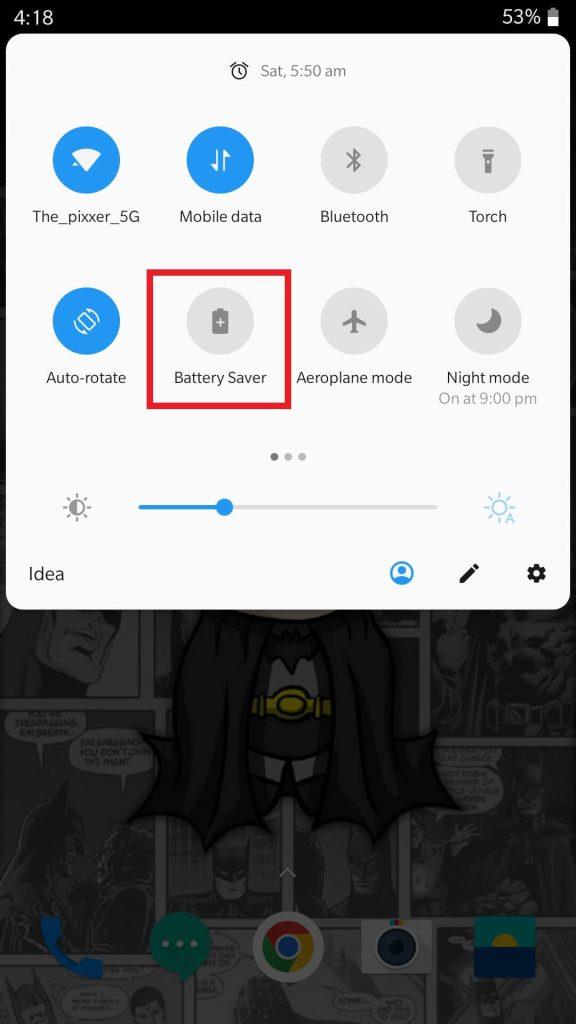
Značajke optimizacije baterije na nekim uređajima mogu ograničiti pozadinske aktivnosti određenih aplikacija, utječući na performanse Pronađi moj uređaj. Ako Google Find My Device i dalje pokazuje probleme unatoč implementaciji gore navedenih prijedloga, preporučljivo je onemogućiti značajku štednje baterije na vašem pametnom telefonu.
Samo prijeđite prstom od vrha pametnog telefona prema dolje. Sada dodirnite ikonu Štednja baterije da biste je deaktivirali. Nakon toga procijenite je li funkcija Find My Device vraćena.
5. Prisilno zatvorite i ponovno pokrenite aplikaciju

Ponekad jednostavno prisilno napuštanje i ponovno pokretanje aplikacije Pronađi moj uređaj može riješiti manje kvarove ili greške. Da biste prisilno zatvorili aplikaciju, otvorite izbornik Nedavne aplikacije i prijeđite prstom prema gore na aplikaciji Pronađi moj uređaj da biste je zatvorili. Zatim ponovno pokrenite aplikaciju iz ladice s aplikacijama.
6. Provjerite Google Play vidljivost
Ako Google Find My Device ne funkcionira prema očekivanjima, to bi moglo biti zbog prethodne radnje skrivanja vašeg telefona na web stranici Google Play . Da biste riješili ovaj problem, slijedite ove korake da otkrijete svoj pametni telefon na Google Playu.
- Pokrenite web-preglednik na računalu/prijenosnom računalu i idite na web-mjesto Google Play . Ako već niste, prijavite se svojim Google ID-om.
- Odaberite profilnu sliku koja se nalazi u gornjem desnom kutu.

- Odaberite Knjižnica i uređaji.
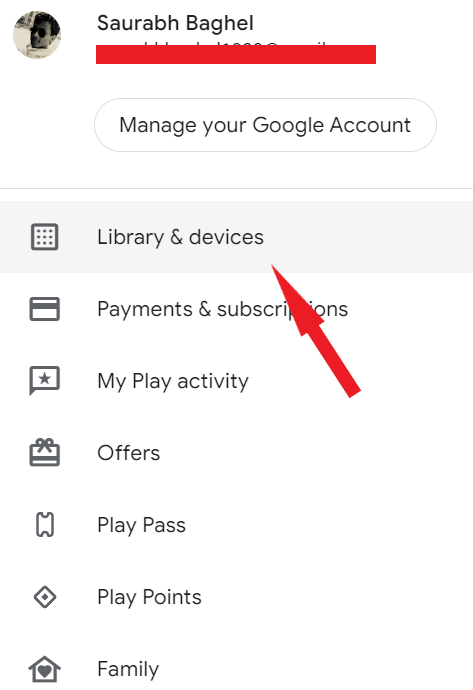
- Idite na karticu Uređaji i provjerite je li označen potvrdni okvir pored vašeg uređaja.
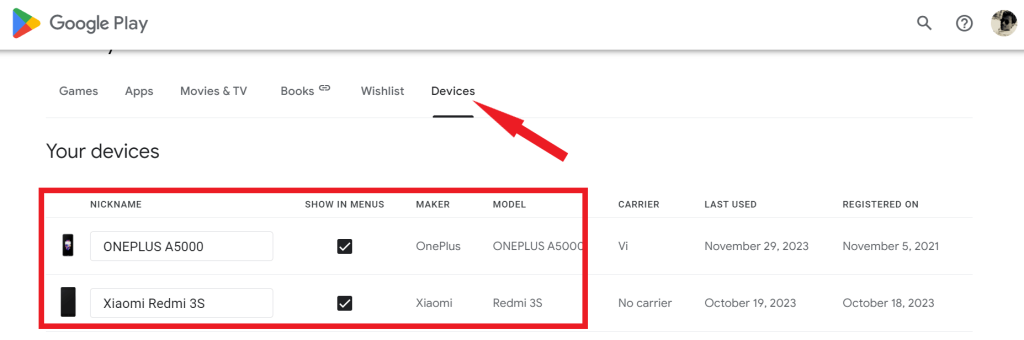
Nakon uspješnog otkrivanja vašeg uređaja, sada bi trebao biti vidljiv i na web stranici Pronađi moj uređaj i u aplikaciji.
7. Ažurirajte aplikaciju i svoju verziju Androida
Zastarjeli softver često može dovesti do problema s kompatibilnošću i funkcionalnosti. Provjerite imate li instaliranu najnoviju verziju aplikacije Find My Device. Ažuriranja možete provjeriti u Trgovini Google Play. Osim toga, provjerite je li vaš operativni sustav Android ažuran. Idite na Postavke > Sustav > Ažuriranje sustava i provjerite ima li dostupnih ažuriranja.
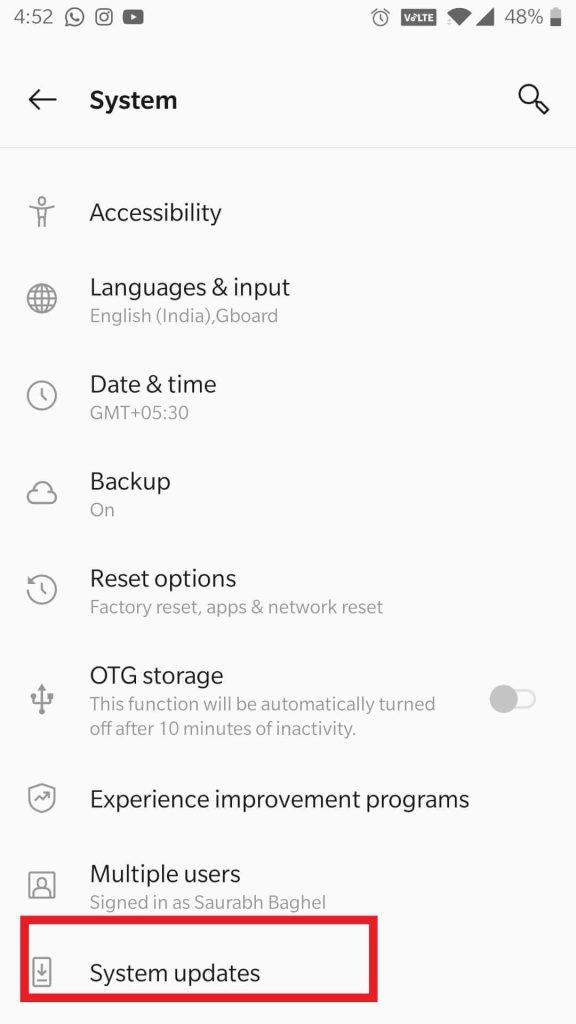
Ako ste isprobali sve ove metode rješavanja problema, a Google Find My Device i dalje ne radi, možda ćete morati kontaktirati Google podršku za dodatnu pomoć. Oni vam mogu pružiti detaljnije korake za rješavanje problema ili identificirati temeljne probleme s vašim uređajem ili računom.
Popravljeno: Google Find My Device ne radi na Android uređajima
Zapamtite, Google Find My Device vrijedan je alat za lociranje izgubljenih ili ukradenih Android uređaja. Slijedeći ovih sedam koraka, možete otkloniti problem i riješiti problem, osiguravajući da je vaš uređaj uvijek nadohvat ruke, čak iu teškim situacijama.
Nadamo se da će vam ovi savjeti pomoći da riješite problem Google Find My Device. Ako imate još pitanja, slobodno ostavite komentar ispod.
Za više takvih vodiča za rješavanje problema, popisa te savjeta i trikova koji se odnose na Windows, Android, iOS i macOS, pratite nas na Facebooku, Instagramu, Twitteru, YouTubeu i Pinterestu.